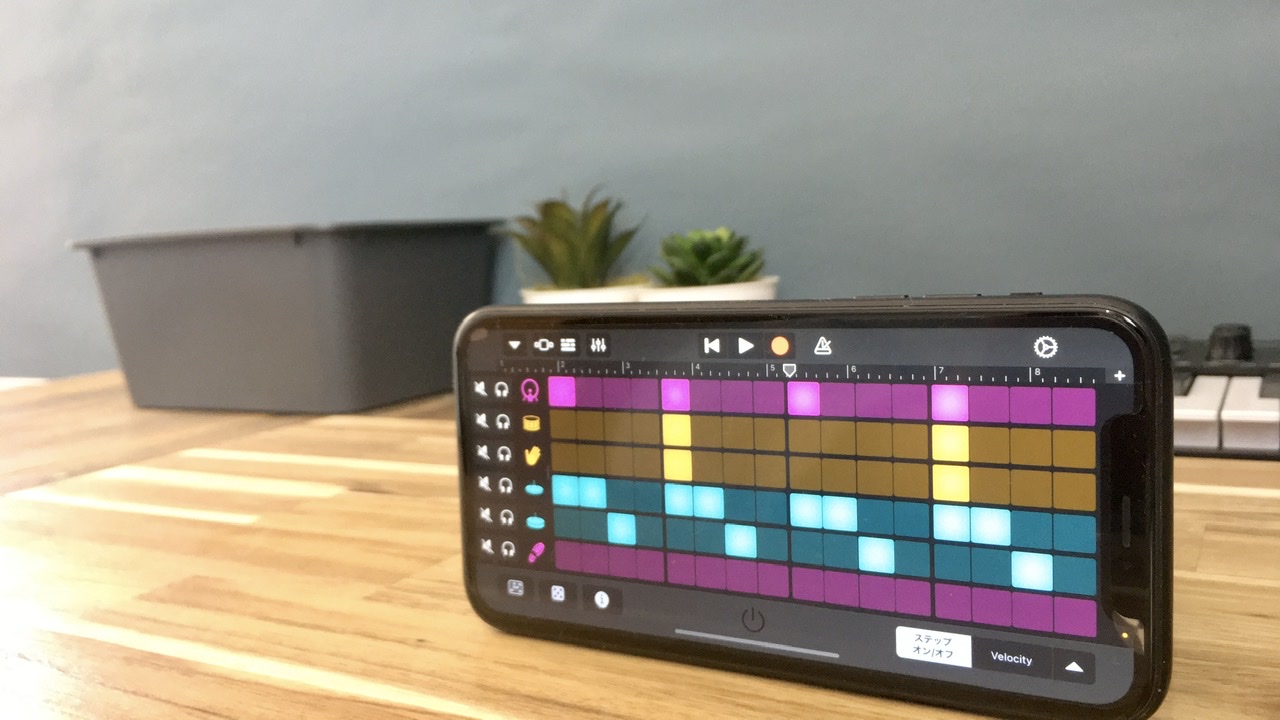GarageBandでドラムの打ち込みってどうやるの?
ドラムとか叩いた事ないから、分かりやすく教えてほしいな、、、
このような悩みにお答えします。
iPhoneの音楽アプリは色々と使いましたが、やはり『GarageBand』が1番使いやすくてオススメです。
ドラムの打ち込みも簡単に出来るので、今回はその方法を解説します。
▼今回の内容
- ドラムってどんな楽器?
- ドラムの打ち込み方を2つ紹介
- 『ステップレコーディング』でカンタンに打ち込む
余談ですが、こないだ見た映画がおもしろかったので、のせておきます。



音楽好きならぜったいハマるはず!
👑 シング・ストリート - 未来へのうた -
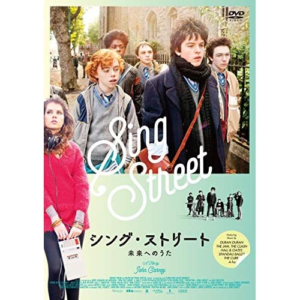
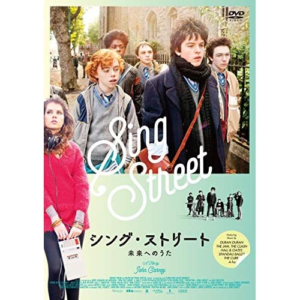
不況や家庭の問題になやむ少年が、一目ぼれした女の子のためにバンドを結成し、音楽を通して成長していく物語り。見るとまた夢を追いかけたくなるオススメの映画です。



映画で使われてる曲がめちゃくちゃ良いので聴いてほしい!
\ 映画・マンガ見放題 /
👑ウィ・アー・ユア・フレンズ
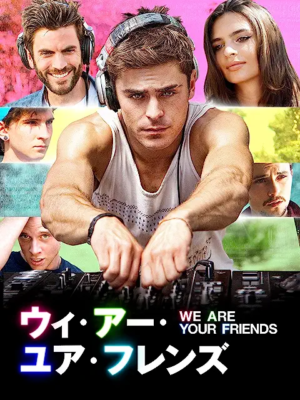
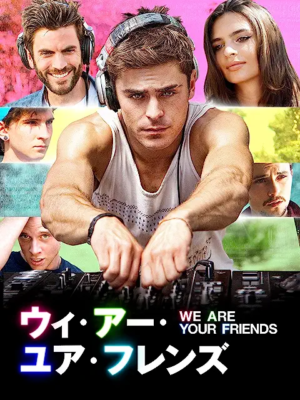
EDMで成功するまでの道のりを描いた貴重な作品。そのなかで恋や友情にもがき苦しむ主人公。映画としても楽しめる内容で、クライマックスのフェスでは大きな感動が!



音楽がカッコいいので、ぜひ字幕版で見てね!
>>U-NEXTで『ウィ・アー・ユア・フレンズ』を無料で見る。
\ 映画・マンガ見放題 /
👑少年メリケンサック


25年前に解散したパンクバンド『少年メリケンサック』を再結成させるため、新人発掘担当の栗田かんな(宮崎あおい)が奮闘する映画。中年になったバンドメンバーが面白い。



てか、宮崎あおいが可愛すぎる!
\ 映画・マンガ見放題 /
GarageBandでドラムの打ち込み:ドラムってどんな楽器?


まずはドラムという楽器を知る事が大切です。
ドラムってどんな楽器?
打ち込みといえば、まず思い浮かぶのがドラムではないでしょうか?
同じ曲でもドラムが変わればガラッと違う雰囲気になります。
その為、ノリが良い曲を作るには、ドラムがとても重要なのです。
ドラムの各パートを知る
ドラムは色々な音が出せる楽器ですが、まずは下記の3つを覚えましょう。
- キック
- スネア
- ハイハット
⒈ キック
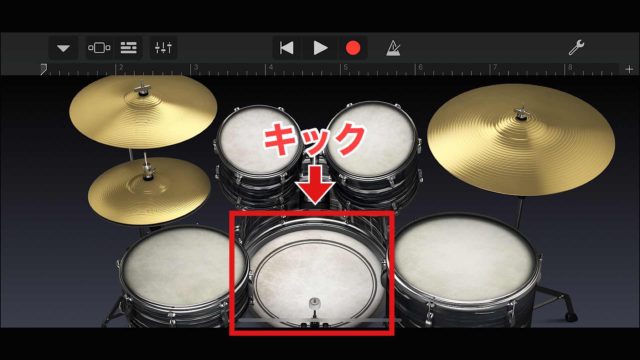
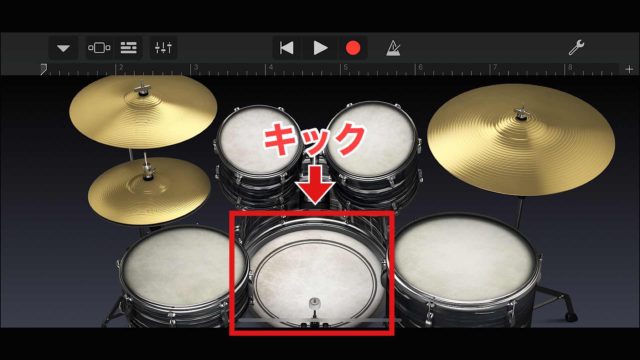
「ドン、ドン」と1番低い音で鳴っているのがキックです。バスドラとも言います。
ダンスミュージック(EDMなど)では「曲の良し悪しはキックで決まる。」とまで言われているので、とても重要なパートです。
⒉ スネア


「タン、タン」と中音域で鳴っているのがスネアです。
連打して曲の盛り上がりを作ったり、リズムに変化を付けたり、こちらも重要なパートです
⒊ ハイハット
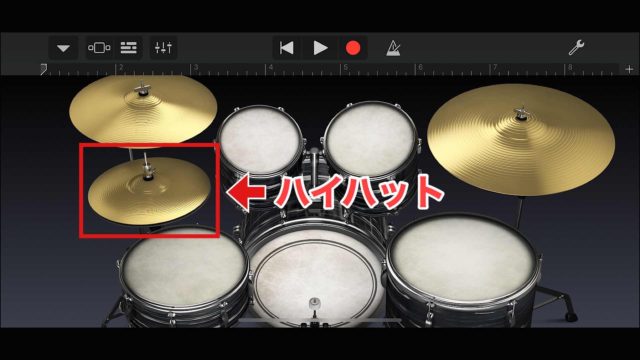
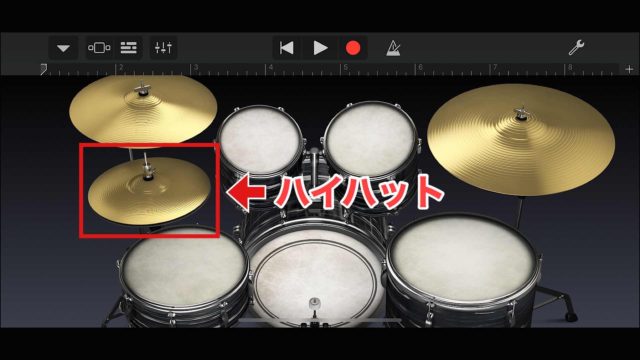
「チチチチ」と高音域で鳴っているのがハイハットです。
刻むように叩いてリズムをキープするのが主な役割です。
タイミングや音量などで「独特のノリ」を作り出す事も出来ます。
それでは上記3つの音を使って、実際に打ち込みをする方法を見ていきましょう。
GarageBandでドラムの打ち込み:打ち込みの方法を知ろう
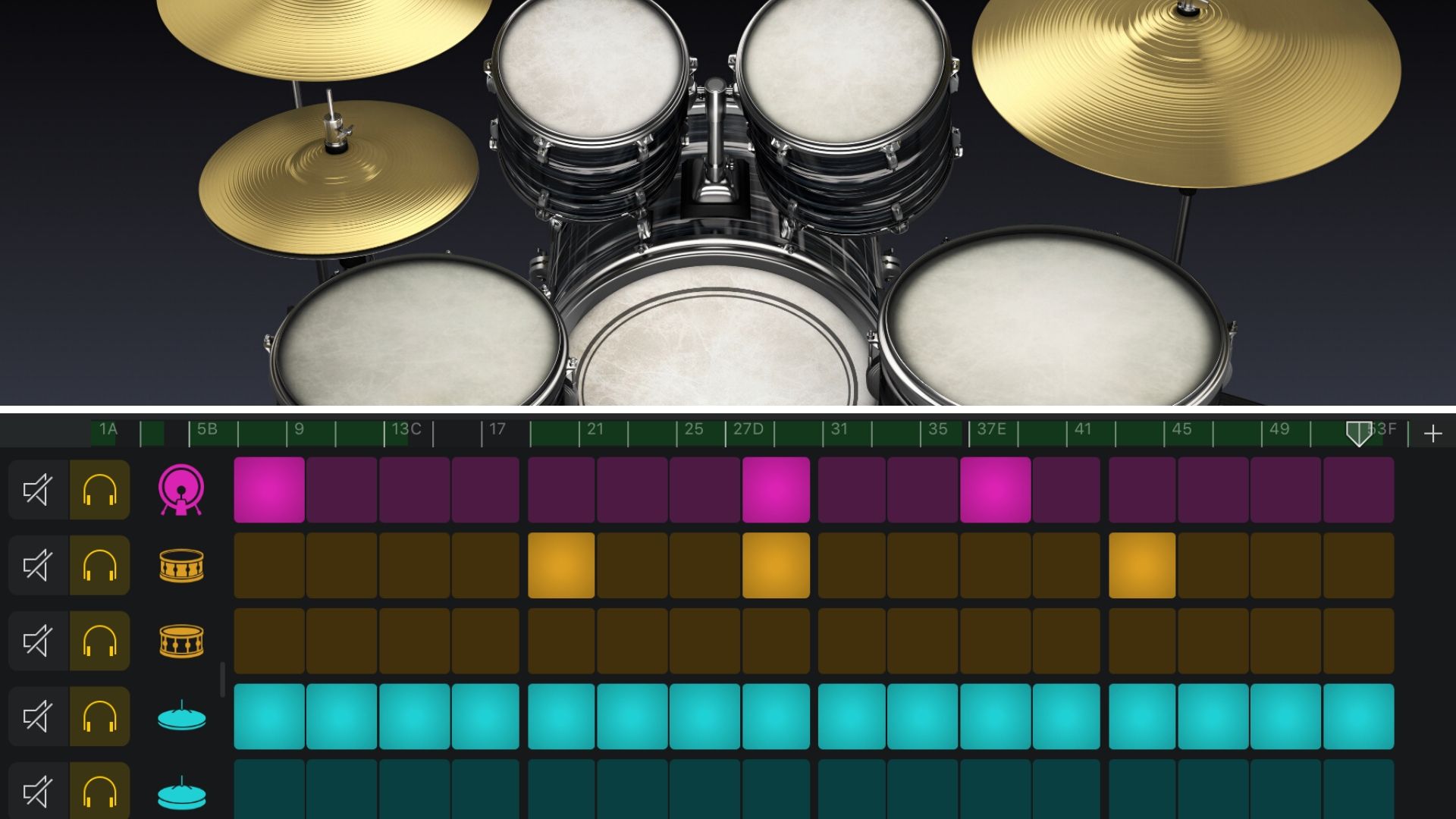
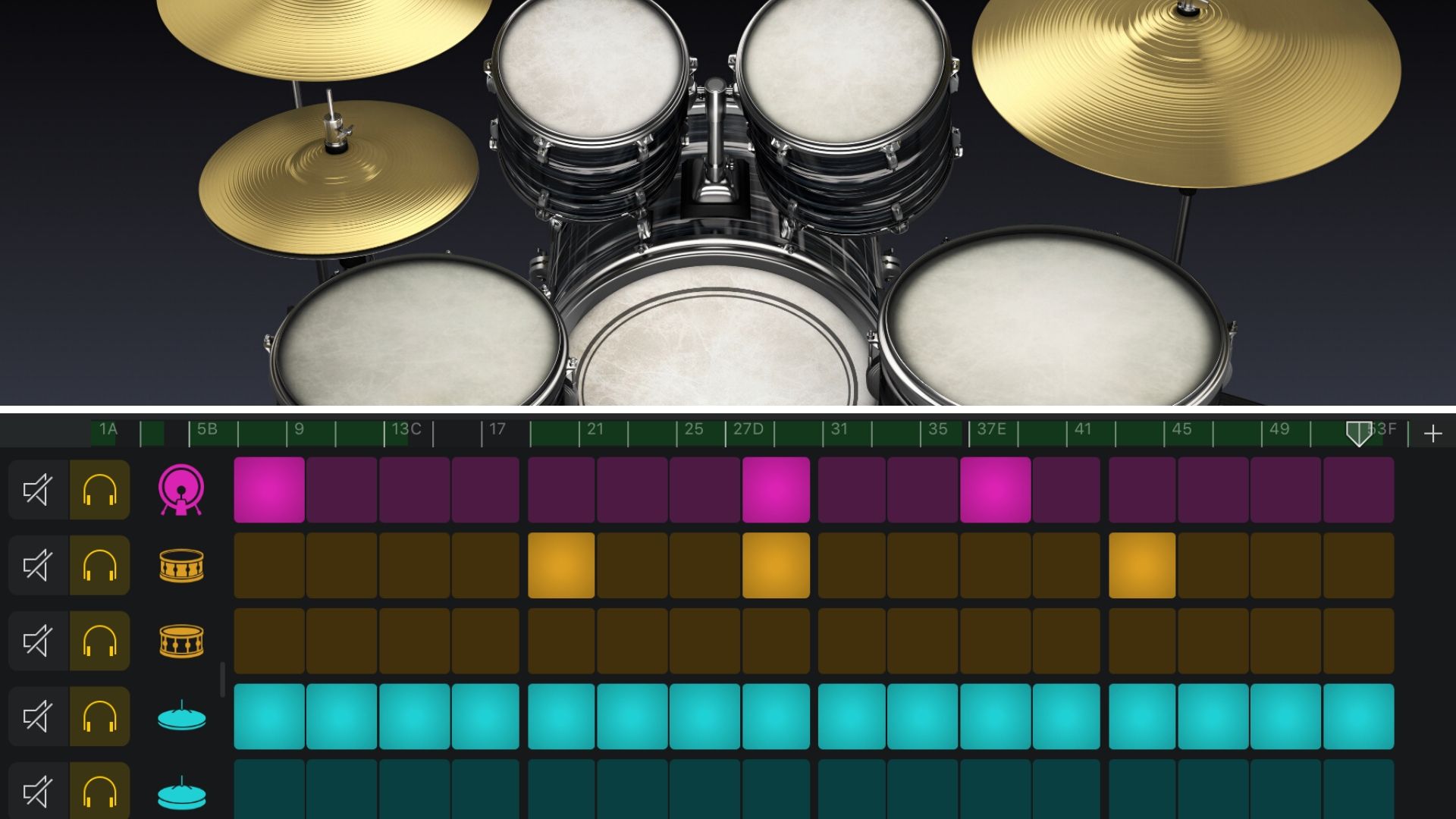
GarageBandでドラムを打ち込むには2つの方法があります。
- リアルタイムレコーディング
- ステップレコーディング
それぞれの特徴を解説します。
⒈ リアルタイムレコーディング
リアルタイムレコーディングとは音楽を流しながらドラムパッドを叩いて録音する方法です。
動画で見ると分かり易いのでご覧ください。
文字通りリアルタイムに音を入力していくので、思い付いたフレーズを即座に録音する事が出来ます。



上手く入力するには慣れが必要です。 間違えると録り直しをするか、その部分を修正する事になります。
⒉ ステップレコーディング
ステップレコーディングとは、まずステップシーケンサーに音を並べていきます。
好みのフレーズが出来たら録音を開始します。
こちらも動画を用意したのでご覧下さい。
この方法は音を確認しながら録音できるので、初めての方でも簡単に打ち込みが可能です。
という訳で、事項では 「ステップレコーディングで打ち込む方法」を解説したいと思います。
| リアルタイムレコーディング | 思い付いたらすぐ録音が出来る。しかし慣れが必要。 |
| ステップレコーディング | 音を確認しながら録音出来る。初心者の方にはこちらがオススメ。 |
GarageBandでドラムの打ち込み:ステップレコーディングの方法
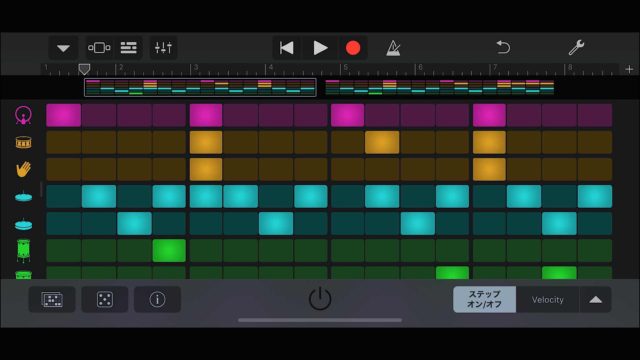
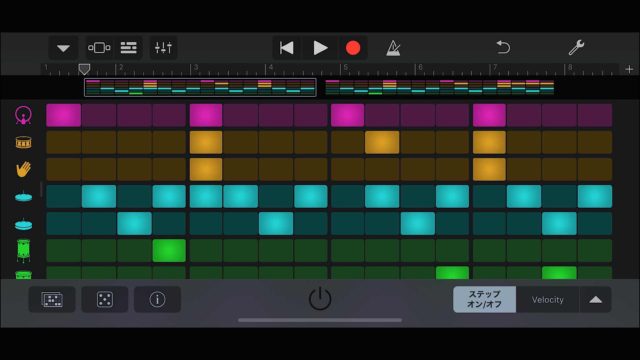
それでは実際にステップレコーディングで打ち込む方法です。
⒈ ビートシーケンサーを開く
まずGarageBandを立ち上げると下の画面になるのでプラスボタンをタップします。
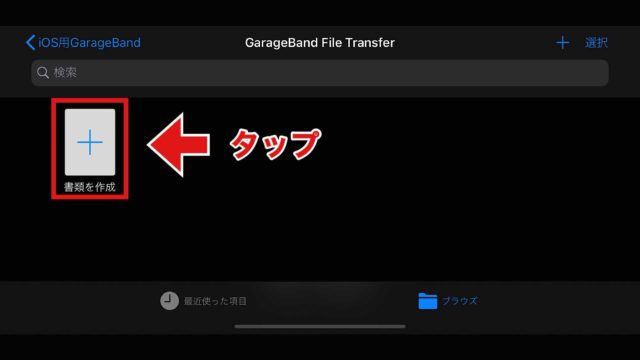
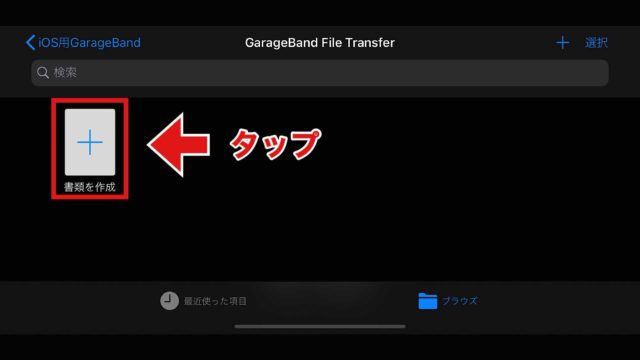
続いてスワイプして「DRUMS」の画面を選び「ビートシーケンサー」をタップします。
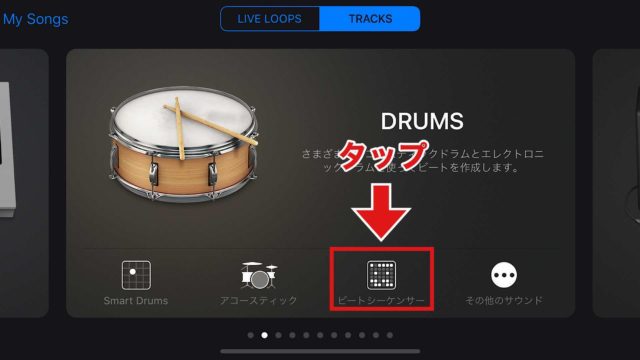
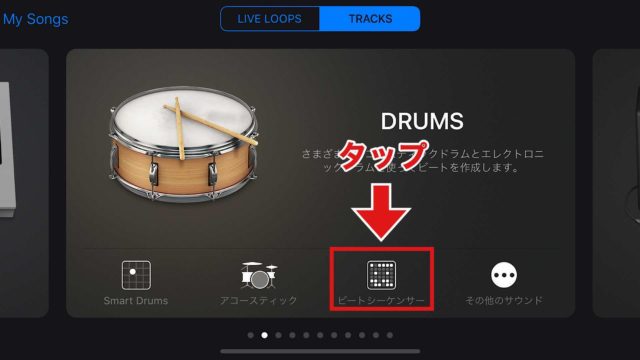
ちなみに「ビートシーケンサー」の事を「ステップシーケンサー」と呼ぶこともあります。どちらも同じ意味で使われます。
パートごとに16個のマスが並んでいます。
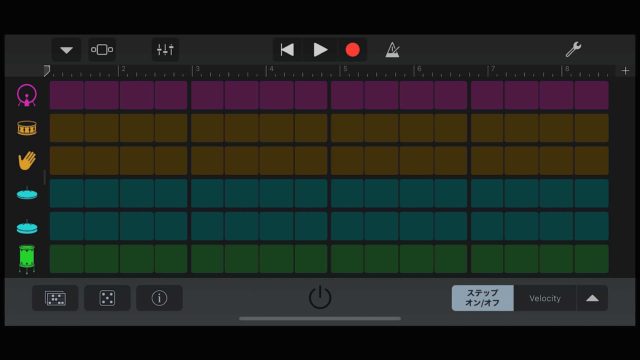
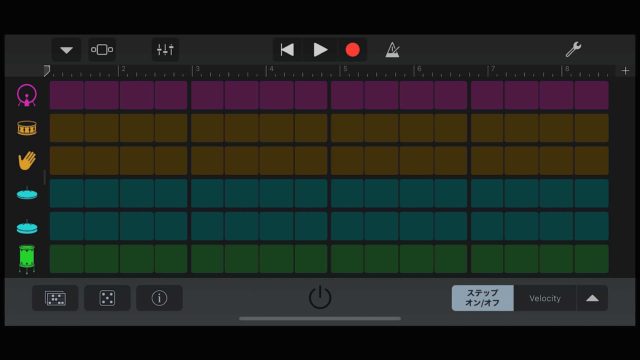
※ これは1小節を16マスに分割したものです。
4マス単位で分けたものを1拍目、2拍目と数えていきます。
絵で見ると分かり易いのでどうぞ。


この辺りは「なるほどね。」ぐらいの感覚で覚えておけばOKです。
⒉ タップして音を打ち込んでいく
「4つ打ち」という言葉を聞いた事はないでしょうか?
ダンスミュージックで基本となるリズムパターンなので、まずは「4つ打ち」を打ち込んでみましょう。
まずはキックを打ち込んでいきます。
この様にタップしてみて下さい。
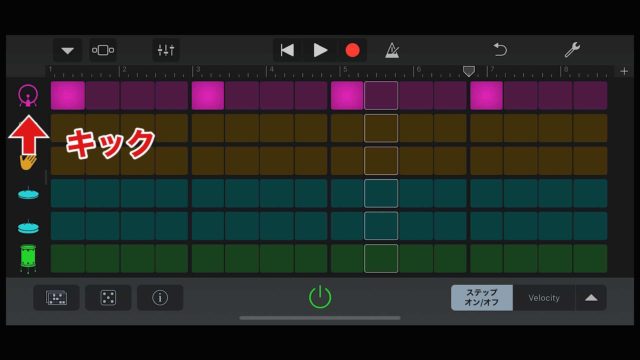
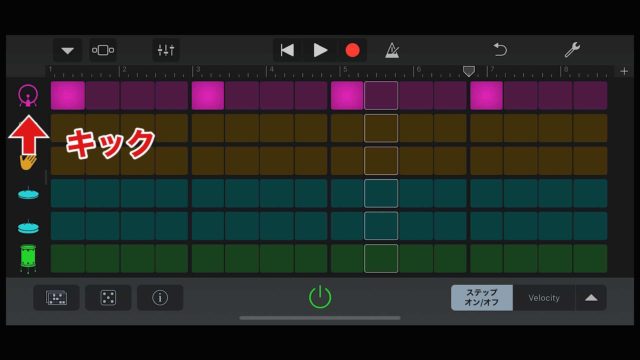
すると自動的にシーケンサーが動き出します。下の丸いボタンでスタート、ストップの切り替えができます。


続いてスネアです。
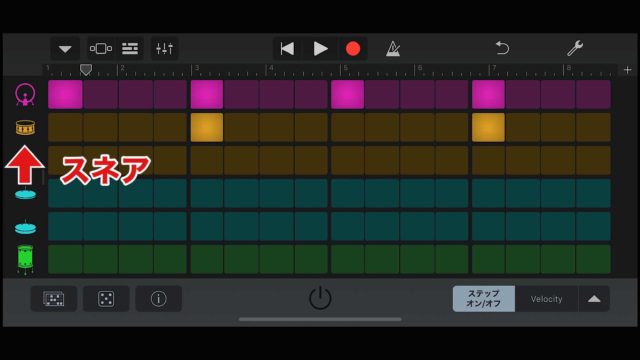
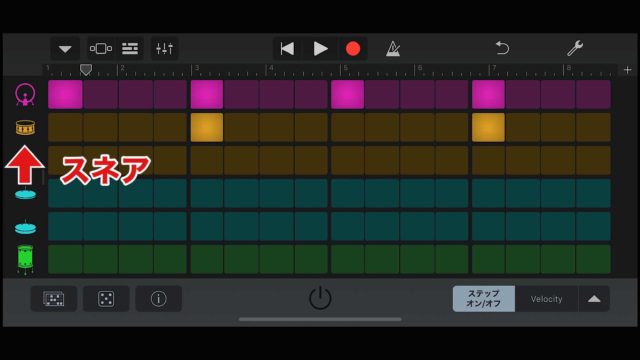
最後にハイハットです。オープンハイハットを入れるのがポイント。


拍(はく)のアタマに「ドン、ドン、ドン、ドン」と4つ鳴っている事から、「4つ打ち」と呼ばれています。
⒊ テンポと音量の調整をする。
最後にテンポと音量を調節して仕上げていきます。
テンポの調整をする
まずテンポの変更は右上のスパナをタップ
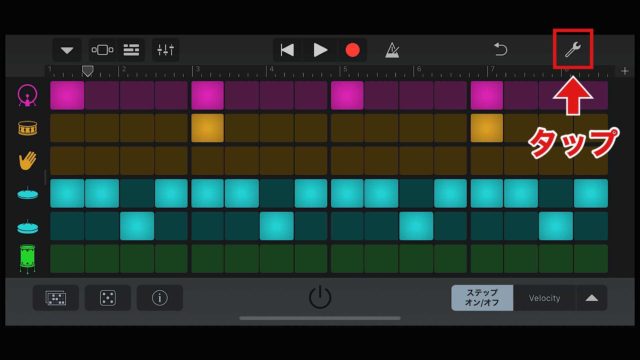
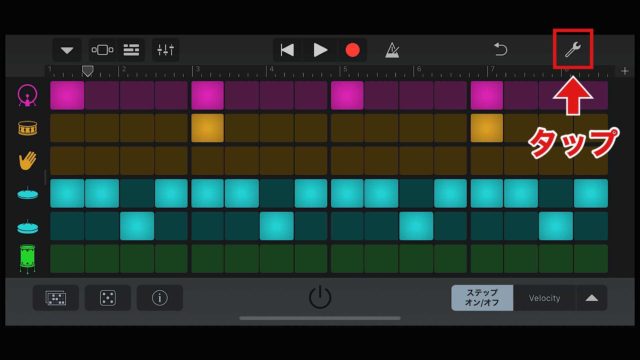
その中の「テンポ」の横の数字をタップします。
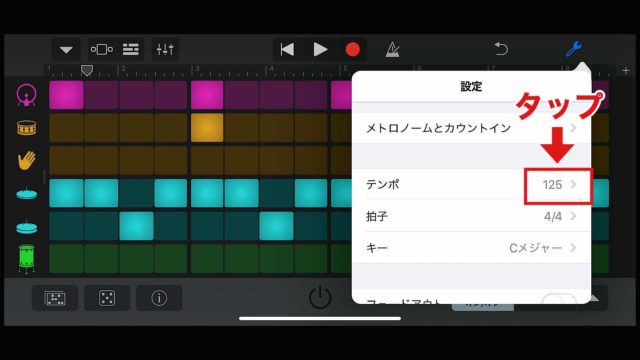
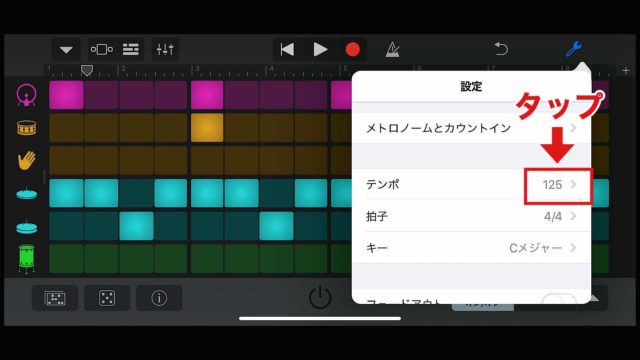
「125」となっている数字の右側にある三角マークをタップして「130」にしてみましょう。
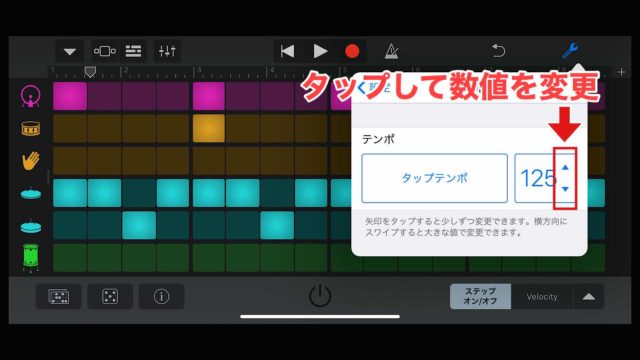
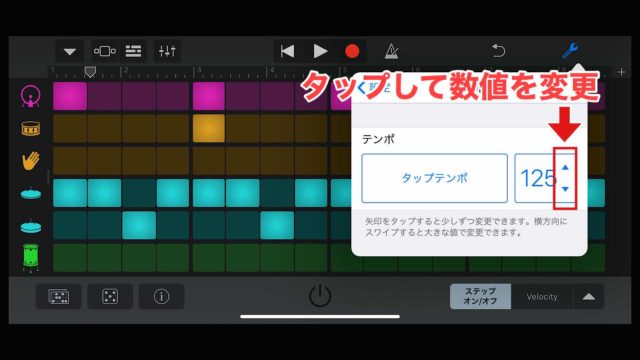
これでテンポが早くなりました。
音量の調節をする
音量はベロシティとも言い、0~127の間で調節が出来ます。



0~127という数は「MIDI」という世界共通の規格で決まってます。
「MIDI」のおかげで色々な機材やソフトで、情報のやり取りができるんだ。
それではハイハットの音量を変えてみましょう。
右下のベロシティをタップ。
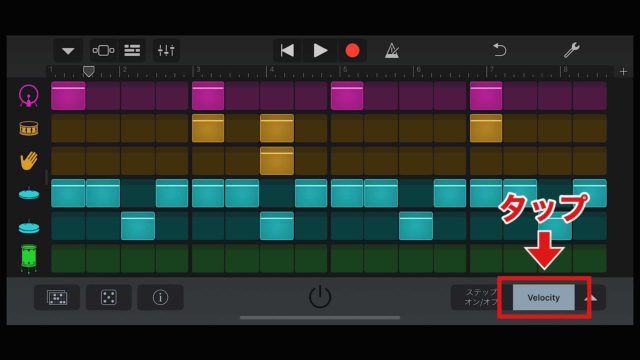
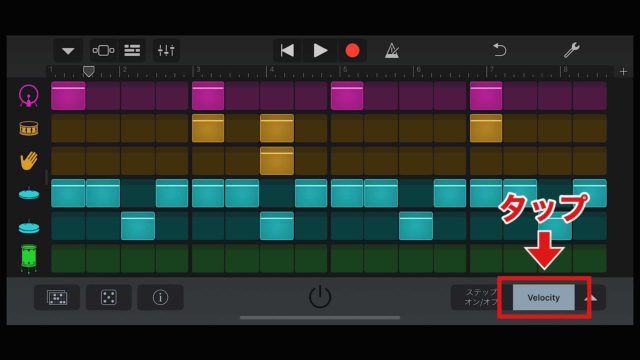
するとベロシティの編集モードに切り替わり、マスの中に横のラインが現れます。
このラインを上下に動かす事で、個別に音量を調整する事が出来ます。


下のように音量を下げてみましょう。ベロシティーを下げる値は50〜60、大体で構いません。





音量をランダムにする事で、人間が叩いたようなノリが出せるんです。
ちなみにマス目を長押しすると、拡大されて調整し易くなります。(親切設計)


このように「ビートシーケンサー」を使えば、ドラムの打ち込みが簡単にできます。
⒋ メインのシーケンサーに録音する
ビートシーケンサーを使って打ち込みをしてきましたが、今度は打ち込んだフレーズをメインのシーケンサーへ録音してみましょう。



ビートシーケンサーでパーツを作って、メインのシーケンサーで組み立てるイメージですね。
では具体的に手順を説明します。
まずは画面の上の方にある録音ボタンをタップしましょう。


するとビートシーケンサーで打ち込んだフレーズが、メインのシーケンサーに録音されます。
この時、注目するのがルーラーです。このルーラーがある場所から録音が始まります。
ルーラーは好きな場所へ移動出来るので、メインのシーケンサーに録音する時はルーラーの位置を確認しましょう。
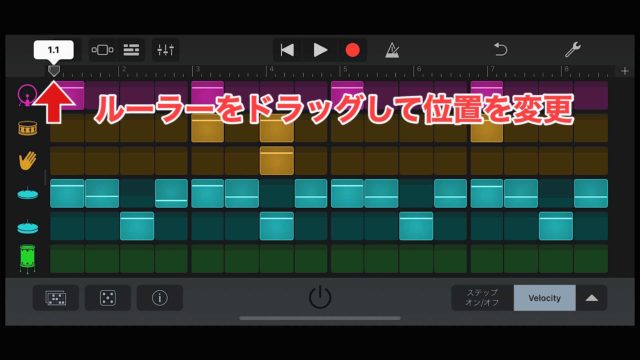
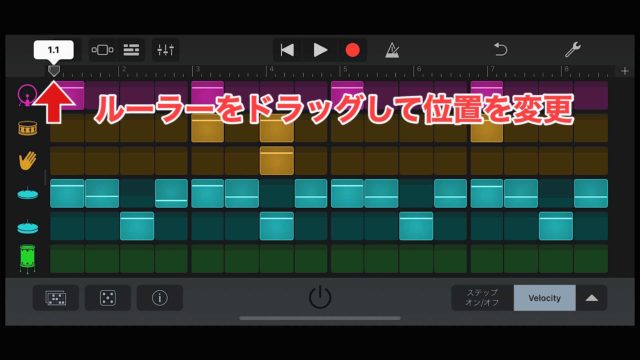
4小節(4回)ほど録音したら停止します。


ここをタップして確認してみましょう。
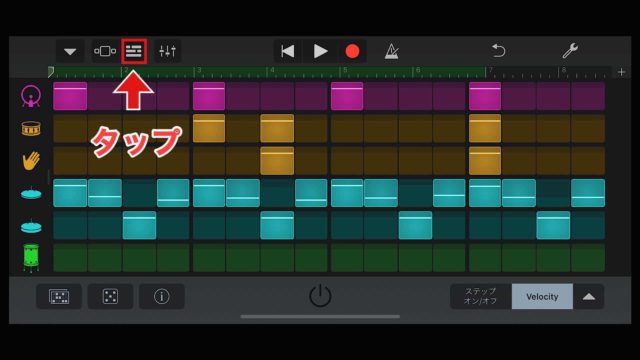
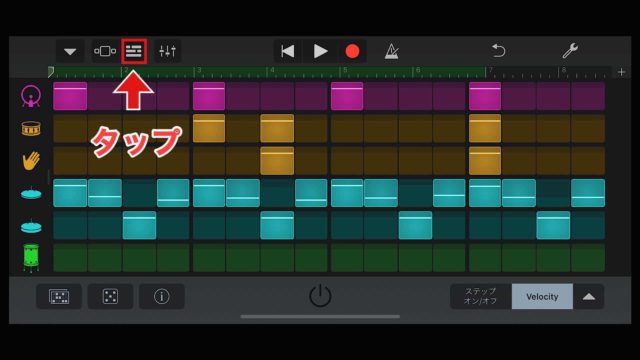
4小節より長く録音した場合は、まず緑色のところをタップして選択します。
そして右端をドラッグして5.1と書いてある所に合わせておきましょう。


ビートシーケンサーで別のフレーズを作る
メインのシーケンサーに録音したので、新しくフレーズを作る事が出来ます。
ビートシーケンサーに戻りましょう。
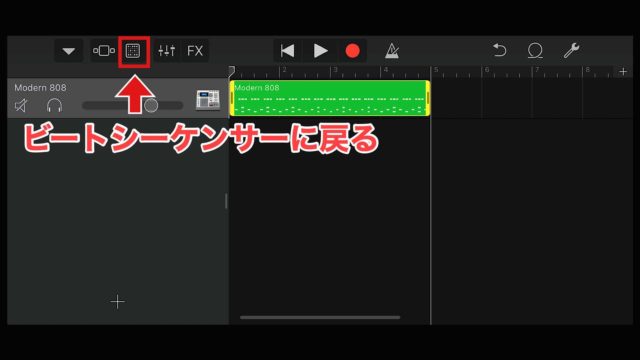
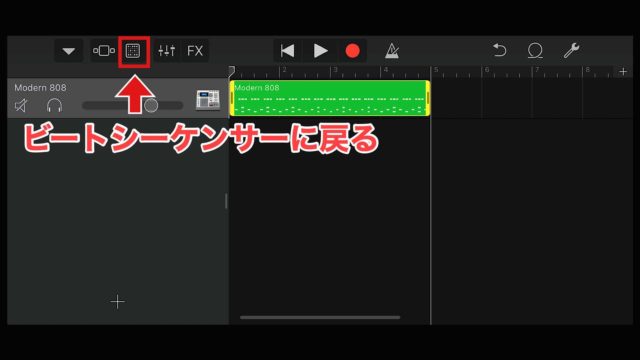
先ほど打ち込んだフレーズは消して、シンプルにキックだけにしてみます。
まずはステップモードに戻して
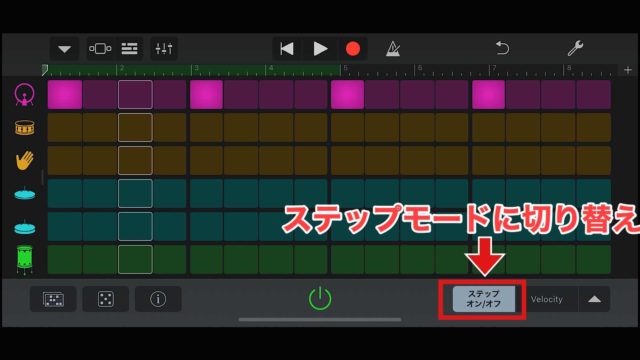
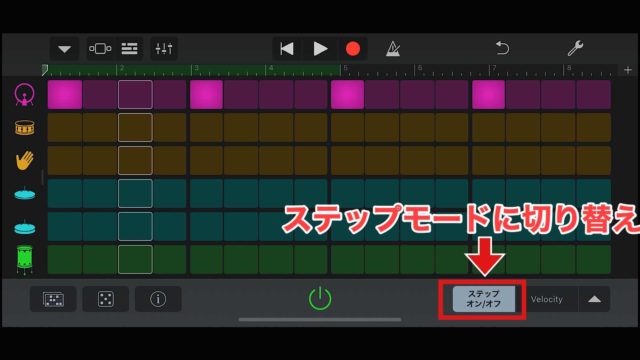
この様にタップして変更して下さい。


録音する前にルーラーの位置を確認します。
先ほど作ったフレーズの後になる様にルーラーを5.1にドラッグ、そして録音をタップします。
※ルーラーのある場所から録音が開始されます。




これでメインのシーケンサーに2つのフレーズが録音されました。
先頭から再生してみましょう。
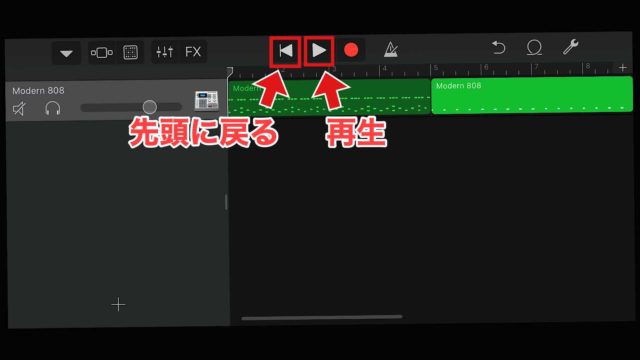
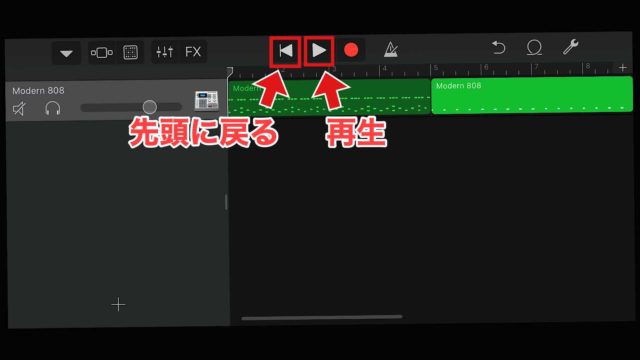
お疲れ様です。
これで「4つ打ち」→「キックだけ」とループする8小節が完成しました。
これまでの流れを動画にしておきます。
GarageBandでドラムの打ち込み:まとめ
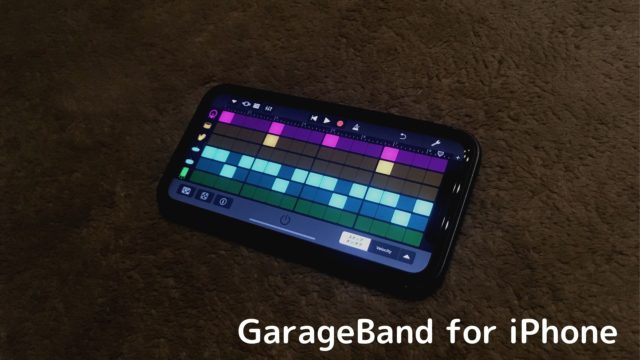
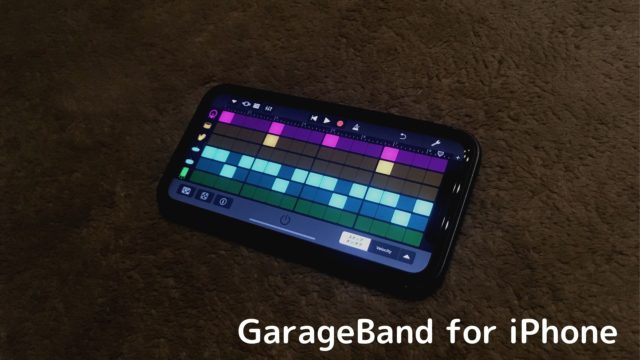
最後にドラムを打ち込む流れをまとめます。
▼ドラム打ち込みの流れ
- ビートシーケンサーを開く
- タップしてフレーズを作る
- 音量を調節する
- メインのシーケンサーに録音する
この作業の繰り返しになります。
まずは沢山フレーズを作って録音してみましょう。
慣れてきたら、イントロなどの展開を作って曲を組み立てるのもいいですね。
ピアノを打ち込む方法は>>GarageBandでピアノを打ち込む!コードの知識は必要なし【iPhone】をご覧ください。
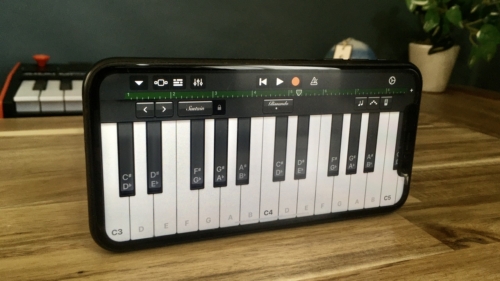
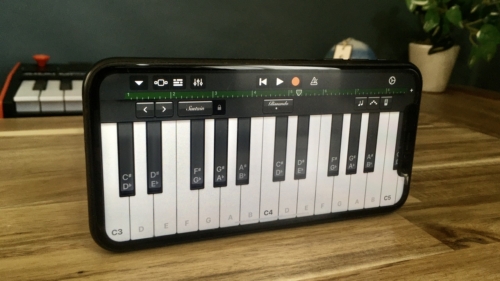
とはいえ『ネットで調べながらGarageBandさわるのメンドクサイ』って方も多いはず。
ブラウザとアプリの切り替えって大変ですからね。
そんな方には下記の本がオススメ。
プライム会員なら、最短で翌日に届きます。
それでは楽しいiPhoneライフを。